자료
[ETC] Chrome – Remote Desktop (모바일설정)
tedhong
2023. 2. 20. 12:46
2015-11-13 글쓴이 TED HONG
[ETC] Chrome – Remote Desktop (모바일설정)
이제 모바일 기기에서 설정하는 방법을 알아보죠.
아이폰 기준으로 설명하겠습니다.
제가 아이폰을 쓰니까요 -ㅁ- ;;
- 앱스토어에서
검색 : chrome 으로 검색합니다. 조금 내려보면 Chrome Remote Desktop 이 보입니다.
설치 ㄱㄱ

2. 설치후 앱을 실행합니다.
만약 아이폰에 이미 구글 계정이 추가 되어 있다면
따로 로그인을 하지 않아도 되고
그렇지 않다면 구글 계정으로 로그인 해야합니다.
이때 구글 계정은 PC의 크롬브라우저에 로그인 된 계정과 같은 계정이어야 합니다. (중요!)
정상적으로 로그인하고 실행하면 아래처럼 원격데스크탑에 공유 된 컴퓨터 목록이 나옵니다.
(전 세개를 했네요. 회사,집,노트북)
그 중에 아이콘이 파란색인 녀석이 공유가 활성화 되어 접속이 가능한 녀석입니다.
CLICK : 활성화 된 컴퓨터를 선택합니다.
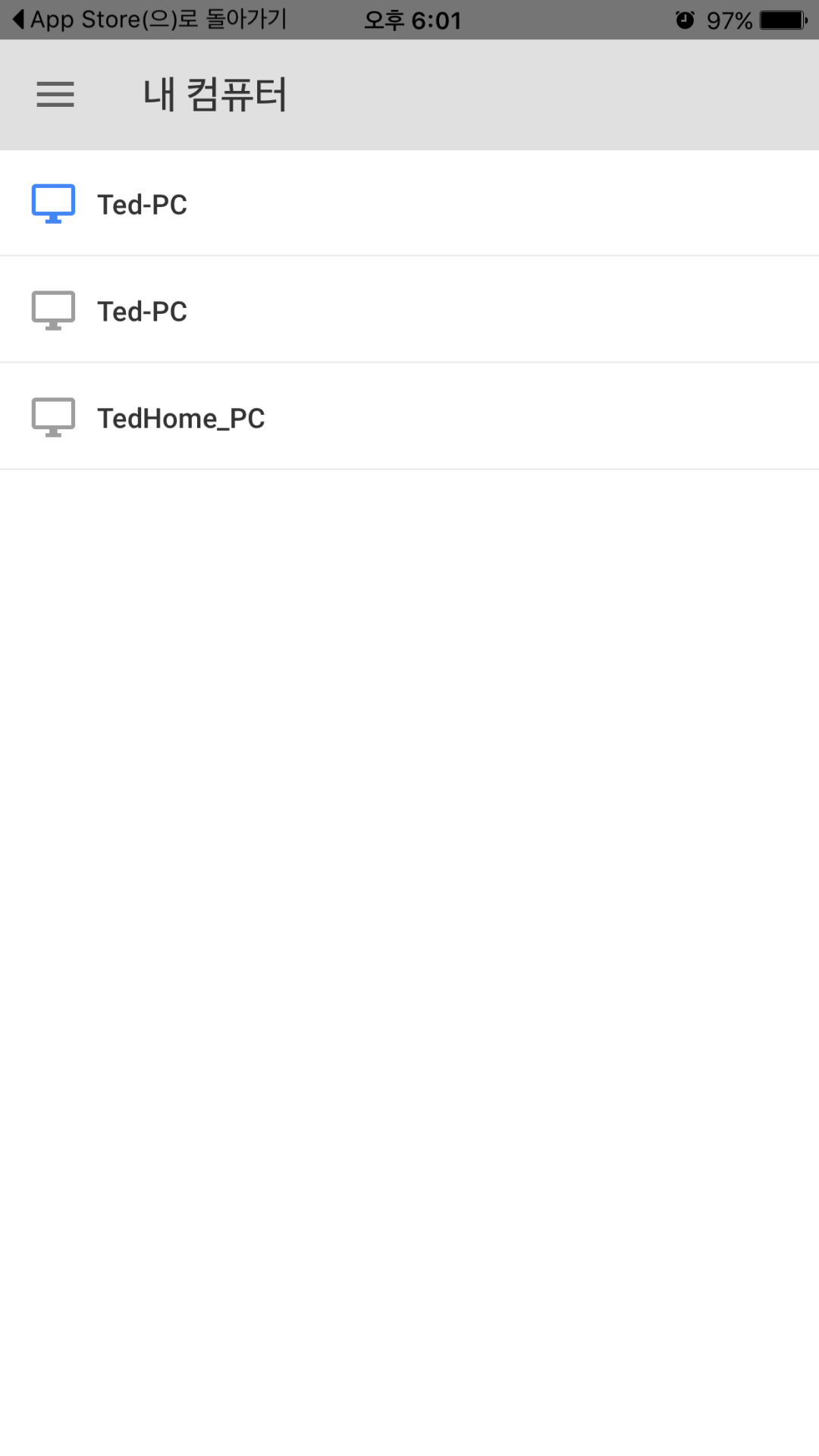
3. 그럼 호스트에 대한 인증이 필요하다고 나옵니다.
여기에 이전에 설정했던 PIN 번호 (숫자 6자리)를 입력해줍니다.

4. PIN 번호를 제대로 입력했다면
이렇게 컴퓨터의 바탕화면이 나타납니다!
그리고 공유를 당하는 컴퓨터에는 화면 하단에
“내 컴퓨터를 ~~~~ 님과 공유하고 있습니다.” 라는 메세지가 뜹니다.
화면 우측 상단에 마우스를 선택하시면 커서를 제어할 수 있고
키보드를 선택하면 키 입력이 가능합니다.

안드로이드도 아이폰과 다를 것이 없을겁니다. (안해봤지만…;;)
여기까지 입니다